Note
Convert.Files ondersteunt geen gebruikers om MKV batchgewijs naar MP4 op Mac te converteren.
- "Ik vroeg me af of er een manier was om een h.264 MKV-bestand (met ondertitels) te converteren naar een MP4-bestand ..."
- "Ik zoek een veilig programma om .mkv naar .mp4 op mijn MacBook te converteren."
- "Hoe converteer ik MKV-videobestanden naar MP4 zonder kwaliteitsverlies op Mac Yosemite?"
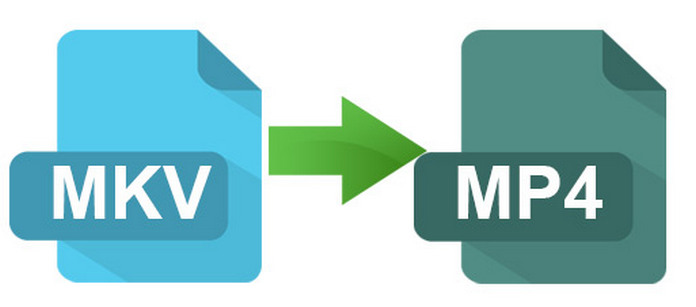
Zet MKV om naar MP4 op Mac
Deze vragen kunnen worden geconcludeerd in één zin, hoe MKV naar MP4 op Mac in batch of afzonderlijk te converteren. Het belangrijkste verschil is dat sommige mensen het videoformaat gratis willen converteren MP4, terwijl anderen op zoek zijn naar een privé en professioneel programma. Om bovenstaande problemen op te lossen, toont dit artikel 5 verschillende manieren om te converteren MKV-bestanden naar MP4 online en offline. Dus lees en volg gewoon.
Hier zijn twee populaire video-converters die u kunt nemen om MKV naar MP4 Mac online gratis te converteren. Zorg ervoor dat je een goede internetconditie hebt en dat je geüploade MKV-bestandsgrootte niet meer is dan de maximale beperking.
Stap 1 Zoek en open Convert.Files MKV naar MP4 online converter
Stap 2 Klik op "Bladeren" om een MKV-video toe te voegen
Stap 3 Kies "MPEG-4-videobestand (.mp4)" in het menu "Uitvoerformaat"
Stap 4 Markeer "Stuur een downloadlink naar mijn e-mail" en voer indien nodig uw e-mailadres in
Stap 5 Klik op "Converteren" om te beginnen met het gratis online converteren van een MKV naar een MP4
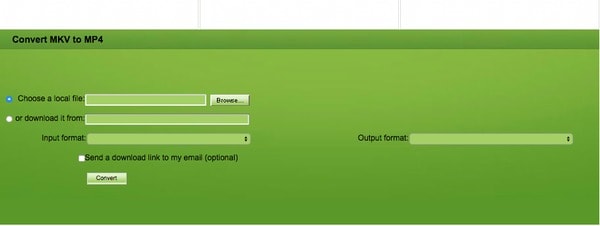
Note
Convert.Files ondersteunt geen gebruikers om MKV batchgewijs naar MP4 op Mac te converteren.
Stap 1 Navigeer door FreeFileConvert online MKV converter Mac
Stap 2 Klik op "Bestand kiezen" om niet meer dan 5 bestanden te uploaden
Stap 3 Selecteer "MP4" onder de optie "Uitvoerformaat"
Stap 4 Klik op "Converteren" om MKV naar MP4 gratis online te converteren
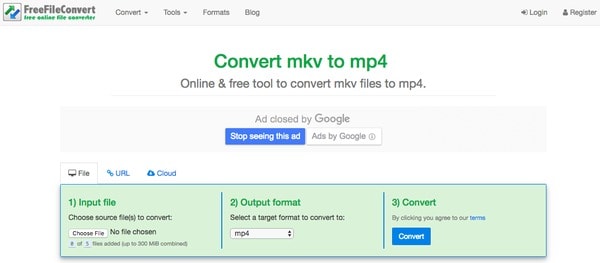
Note
Je moet 0 tot 5 bestanden per keer uploaden naar FreeFileConvert. En de maximale bestandsgrootte wordt gecombineerd tot 300 MB.
Bovendien kunt u ook freeware MKV naar MP4 converter gebruiken om het videoformaat op Mac te wijzigen. Wat betreft gratis MKV-conversiesoftware, Snelle tijd, VLC, FFmpeg, Handrem en andere programma's zijn ook populair en gemakkelijk toegankelijk.
Stap 1 Voer VLC uit op Mac PC
Download en installeer VLC op uw Mac-computer. Dubbelklik vervolgens op het pictogram om dit programma uit te voeren. Kies "Bestand" in de bovenste werkbalk. Klik later op "Converteren / streamen" in het vervolgkeuzemenu "Bestand".
Stap 2 Converteer MKV naar MP4 op Mac VLC
Upload MKV-video vanuit uw lokale map. Controleer of u MP4 hebt ingesteld als het video-uitvoerformaat. Bovendien kunt u de instellingen handmatig aanpassen. Als het proces is voltooid, klik je op "Start" om MKV naar MP4 op Mac gratis te converteren.
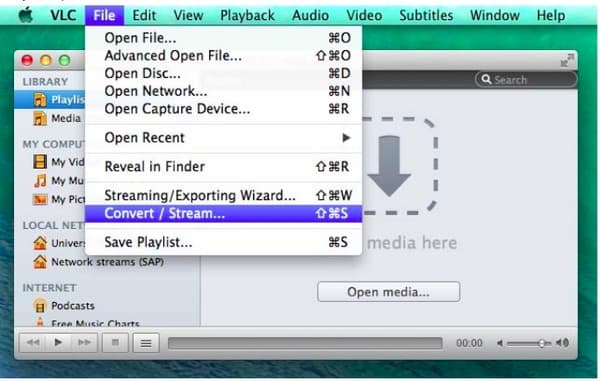
Stap 1 MKV-film toevoegen
Voltooi de installatie van Handbrake op uw Mac-computer. Start Handbrake en kies "Bron" in de linkerbovenhoek. Vervolgens kunt u MKV-video's naar dit programma importeren.
Stap 2 Converteer MKV naar MP4 op Mac Handbrake
U kunt verschillende filters zien onder het gedeelte "Uitvoerinstellingen". Selecteer "MP4-bestand" bij de optie "Formaat". Zoek het bepaalde onderdeel om de framesnelheid, videocodec, bitsnelheid en andere opties aan te passen. Daarna kunt u Handbrake bestellen om het MKV-bestand gratis naar MP4 op Mac te converteren.
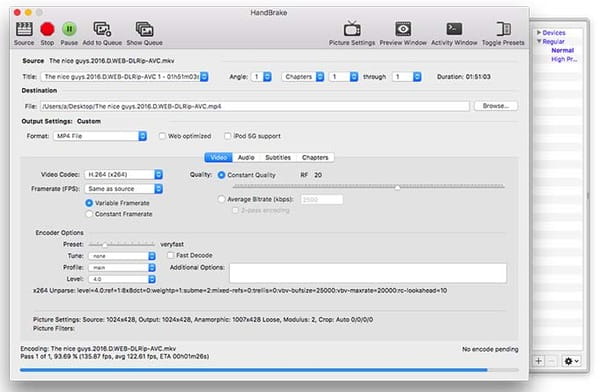
Als je een heleboel video's moet converteren naar MP4, dan is het best belangrijk om je beste programma te krijgen om MKV naar MP4 op Mac te converteren. Om eerlijk te zijn, zijn online video-converters niet geschikt voor batchconversie van video's, terwijl MKV naar MP4 gratis converters niet professioneel genoeg zijn. Gedurende deze tijd kunt u terecht bij Aiseesoft Mac Video Converter Ultimate voor hulp.
Stap 1 Voeg MKV-videobestanden toe
Gratis download en installeer Mac Video Converter Ultimate op uw Mac OS X. Start deze krachtige MKV naar MP4 video-omzetter. Klik vervolgens op de optie "Bestand toevoegen" in de bovenste werkbalk van de hoofdinterface. Welnu, het wordt ook ondersteund om MKV-video's rechtstreeks te slepen en neer te zetten.

Stap 2 Stel MP4 in als het output videoformaat
Kies onderaan "Profiel". U heeft toegang tot alle vooraf ingestelde profielen via het vervolgkeuzemenu. Als gevolg hiervan, als u niet weet welk formaat u wilt converteren, kunt u het bepaalde uitvoerapparaat gemakkelijk lokaliseren. Klik later op "Algemene video" en selecteer "MPEG-4-video (* .mp4)".

Stap 3 Converteer MKV snel naar MP4 op Mac
Klik daarnaast op de optie "Instellingen" om de profielinstellingen indien nodig aan te passen. Kies "Bladeren" in de buurt van "Bestemming" om een uitvoermap in te stellen. Klik ten slotte op "Converteren" om MKV naar MP4 te converteren zonder kwaliteitsverlies op Mac.

Note
Voor mensen die willen batchen bewerk MKV-video's, klik gewoon op "Bewerken" bovenaan om een nieuw pop-upvenster te krijgen. En er is een realtime voorbeeldvenster dat u kunt gebruiken.
Eigenlijk is een betrouwbare en professionele video-omzetter de snelste en gemakkelijkste manier om MKV naar MP4 op Mac te converteren. Je kunt MKV-bestanden hier zoveel mogelijk naar MP4 op Mac converteren. En het hele proces kan in korte tijd offline worden afgerond. Bovendien is Mac Video Converter Ultimate vriendelijk voor beginners. Dus voel je vrij om dit gebruiksvriendelijke programma nu te downloaden en uit te proberen.